如何给文字添加拼音 点击使用AI助手 了解更多
发布于 2024-08-28 admin 426 编辑
当我们在查阅文档时,难免会碰到一些不认识的文字。这时,我们可以借助WPS文字中的拼音指南功能,快速查询文字的拼音,无需查词典,提高阅读效率。
当我们在查阅文档时,碰到不认识的文字时。如何不查词典,也能快速认识呢?
这时可以用WPS文字中的拼音指南功能来快速查询文字拼音。
这个功能可以将中文汉字标注上拼音以及声调,在教学时也非常实用。
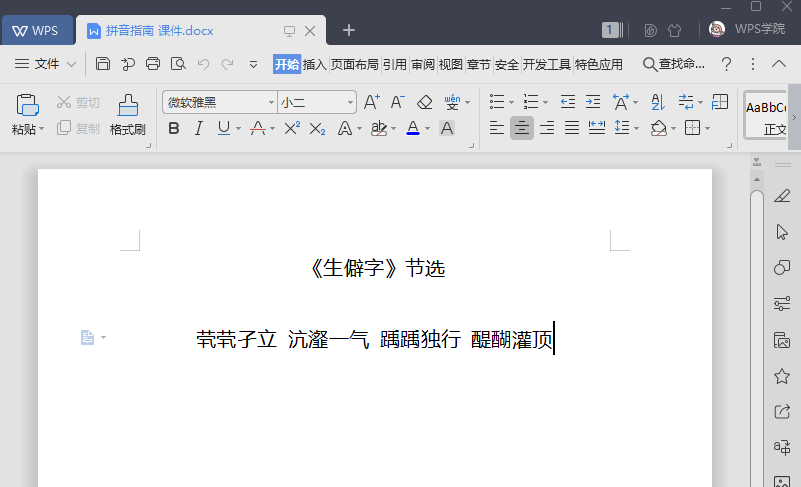

■以此段《生僻字》中的文字为例,我们来体验一下拼音指南的功能,首先选中需要注音的文字内容。
温馨提示:一次性最多选中三十个文字;若内容有点多,可以分批选中哦~

■ 依次点击「开始」选项卡 - 「拼音指南」。
在弹出的窗口中,还可以选择拼音对齐方式和字体、字号。
点击确定,即可看到拼音注解完成了。

■拼音指南除了查询拼音,在教学中也适用。
若我们想要出一份语文拼音考卷,根据拼音填字选中文字,打开「拼音指南」。
选中要考核的基准文字,替换为空格,点击确定就可以了。
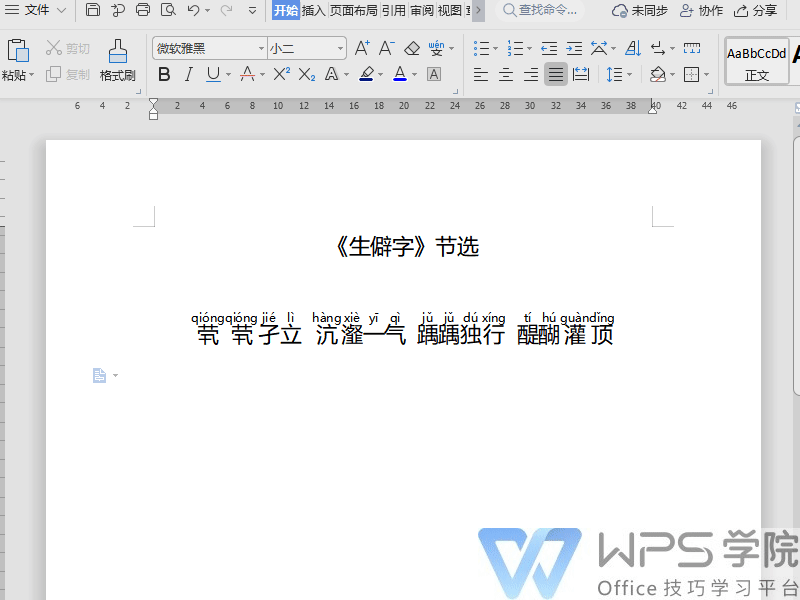
WPS文字的拼音指南功能不仅适用于日常阅读,在教学中也非常实用。通过此功能,我们可以轻松制作拼音考卷,提高学生的学习兴趣和效率。


